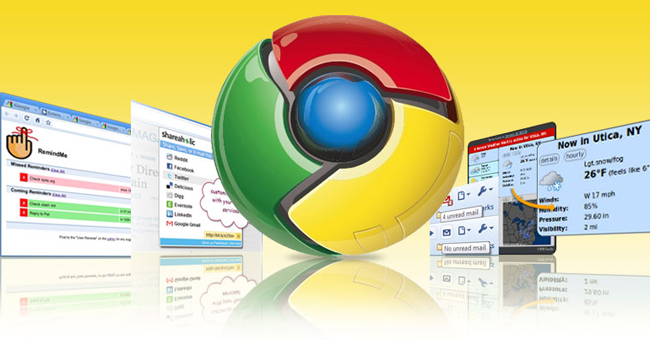Lỗi “Your Preferences can not be read. Some Features may be unavailable and changes to preferences won’t be saved” xảy ra khi profile trình duyệt Chrome bị lỗi hoặc các tiện ích mở rộng độc hại được cài đặt trên trình duyệt Chrome của bạn.
Để khắc phục lỗi này, mời bạn cùng tham khảo bài viết dưới đây của NQ News.

Sửa lỗi “Your Preferences can not be read” trên trình duyệt Chrome:
Để sửa lỗi “Your Preferences can not be read” trên trình duyệt Chrome, bạn thực hiện theo các bước dưới đây:
Lưu ý:
Trước khi thực hiện các bước để sửa lỗi “Your Preferences can not be read”, bạn nên sao lưu bookmark trên trình duyệt Chrome của mình.
Bước 1: Tạo lại thư mục profile Chrome
Lưu ý:
Bạn phải kích hoạt các tập tin ẩn thực hiện quá trình này. Để kích hoạt các tập tin ẩn, bạn thực hiện theo các bước dưới đây:
– Vào Start => Control panel => Folder Options rồi click chọn thẻ View.
– Tại đây bạn click chọn tùy chọn Show hidden files, folders, and drives và bỏ tích tùy chọn Hide protected operating system files, sau đó click chọn OK.
1. Đóng trình duyệt Chrome của bạn lại.
2. Điều hướng theo đường dẫn dưới đây, xóa (hoặc đổi tên) thư mục User Data:

– Trên Windows 8, 7 hoặc Vista:
C:Users
AppDataLocalGoogleChromeUser Data
– Trên Windows XP:
C:Documents and Settings
Local SettingsApplication DataGoogleChromeUser Data
3. Mở trình duyệt Chrome của bạn để kiểm tra xem lỗi còn hay không?
Lưu ý:
Khi Chrome khởi động, trình duyệt sẽ tự động tạo một thư mục User Data mới.
4. Khôi phục lại các file bookmark là xong.
Tham khảo thêm một số bài viết dưới đây:
Chúc các bạn thành công!
- Muốn tăng tốc trình duyệt Chrome, hãy áp dụng các thủ thuật này
- Cách xem tất cả các trang đã bookmark trên trình duyệt Chrome
- Hướng dẫn gỡ bỏ Snap.do trên trình duyệt Chrome, Firefox và Internet Explorer
- Làm thế nào để vô hiệu hóa tính năng Containers trên trình duyệt Firefox?
- Cách đơn giản vô hiệu hóa tính năng chạy ngầm của trình duyệt Chrome
- Cách ngăn ảnh GIF tự động phát trên trình duyệt